不用鼠标操作excel方法
最新版Excel 使用技巧集锦大全(超全)
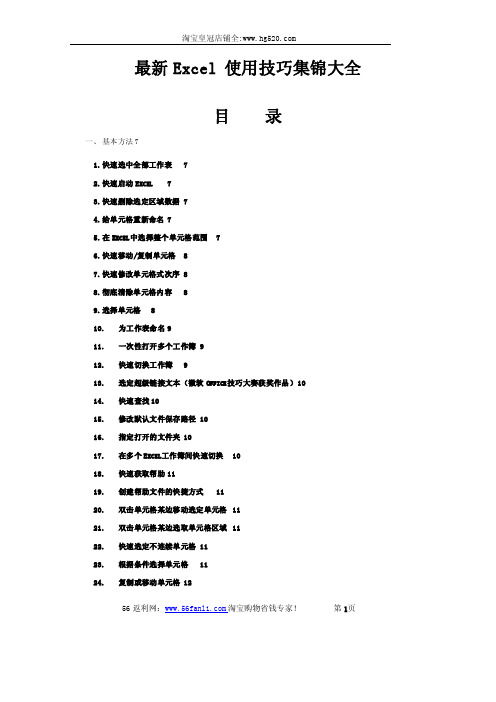
最新Excel使用技巧集锦大全目录一、基本方法71.快速选中全部工作表72.快速启动E XCEL73.快速删除选定区域数据74.给单元格重新命名75.在E XCEL中选择整个单元格范围76.快速移动/复制单元格87.快速修改单元格式次序88.彻底清除单元格内容89.选择单元格810.为工作表命名911.一次性打开多个工作簿912.快速切换工作簿913.选定超级链接文本(微软O FFICE技巧大赛获奖作品)1014.快速查找1015.修改默认文件保存路径1016.指定打开的文件夹1017.在多个E XCEL工作簿间快速切换1018.快速获取帮助1119.创建帮助文件的快捷方式1120.双击单元格某边移动选定单元格1121.双击单元格某边选取单元格区域1122.快速选定不连续单元格1123.根据条件选择单元格1124.复制或移动单元格1256返利网:淘宝购物省钱专家!第1页25.完全删除E XCEL中的单元格1226.快速删除空行1227.回车键的粘贴功能1228.快速关闭多个文件1229.选定多个工作表1230.对多个工作表快速编辑1331.移动和复制工作表1332.工作表的删除1333.快速选择单元格1334.快速选定E XCEL区域(微软O FFICE技巧大赛获奖作品)1335.备份工件簿1436.自动打开工作簿1437.快速浏览长工作簿1438.快速删除工作表中的空行1439.绘制斜线表头1440.绘制斜线单元格1541.每次选定同一单元格1542.快速查找工作簿1543.禁止复制隐藏行或列中的数据1544.制作个性单元格16二、数据输入和编辑技巧161.在一个单元格内输入多个值162.增加工作簿的页数163.奇特的F4键164.将格式化文本导入E XCEL165.快速换行176.巧变文本为数字177.在单元格中输入0值178.将数字设为文本格式1856返利网:淘宝购物省钱专家!第2页9.快速进行单元格之间的切换(微软O FFICE技巧大赛获奖作品)1810.在同一单元格内连续输入多个测试值1811.输入数字、文字、日期或时间1812.快速输入欧元符号1913.将单元格区域从公式转换成数值1914.快速输入有序文本1915.输入有规律数字1916.巧妙输入常用数据1917.快速输入特殊符号2018.快速输入相同文本2019.快速给数字加上单位2020.巧妙输入位数较多的数字2121.将WPS/W ORD表格转换为E XCEL工作表2122.取消单元格链接2123.快速输入拼音2124.插入“√”2125.按小数点对齐2226.对不同类型的单元格定义不同的输入法2227.在E XCEL中快速插入W ORD表格2228.设置单元格字体2229.在一个单元格中显示多行文字2330.将网页上的数据引入到E XCEL表格2331.取消超级链接2332.编辑单元格内容2333.设置单元格边框2334.设置单元格文本对齐方式2435.输入公式2436.输入人名时使用“分散对齐”(微软O FFICE技巧大赛获奖作品)2437.隐藏单元格中的所有值(微软O FFICE技巧大赛获奖作品)2438.恢复隐藏列2456返利网:淘宝购物省钱专家!第3页39.快速隐藏/显示选中单元格所在行和列(微软O FFICE技巧大赛获奖作品)2440.彻底隐藏单元格2541.用下拉列表快速输入数据2542.快速输入自定义短语2543.设置单元格背景色2544.快速在多个单元格中输入相同公式2645.同时在多个单元格中输入相同内容2646.快速输入日期和时间2647.将复制的单元格安全地插入到现有单元格之间2648.在E XCEL中不丢掉列标题的显示2649.查看与日期等效的序列数的值2750.快速复制单元格内容2751.使用自定义序列排序(微软O FFICE技巧大赛获奖作品)2752.快速格式化E XCEL单元格2753.固定显示某列2754.在E XCEL中快速编辑单元格2755.使用自动填充快速复制公式和格式2856.为单元格添加批注2857.数据自动输入2858.在E XCEL中快速计算一个人的年龄2859.快速修改单元格次序2960.将网页上的数据引入到E XCEL表格中29三、图形和图表编辑技巧291.在网上发布E XCEL生成的图形292.创建图表连接符303.将E XCEL单元格转换成图片形式插入到W ORD中304.将W ORD内容以图片形式插入到E XCEL表格中305.将W ORD中的内容作为图片链接插入E XCEL表格中306.在独立的窗口中处理内嵌式图表3156返利网:淘宝购物省钱专家!第4页7.在图表中显示隐藏数据318.在图表中增加文本框319.建立文本与图表文本框的链接3110.给图表增加新数据系列3111.快速修改图表元素的格式3212.创建复合图表3213.对度量不同的数据系列使用不同坐标轴3214.将自己满意的图表设置为自定义图表类型3215.复制自定义图表类型3316.旋转三维图表3317.拖动图表数据点改变工作表中的数值3318.把图片合并进你的图表3319.用图形美化工作表3420.让文本框与工作表网格线合二为一3421.快速创建默认图表3422.快速创建内嵌式图表3523.改变默认图表类型3524.快速转换内嵌式图表与新工作表图表3525.利用图表工具栏快速设置图表3526.快速选取图表元素3627.通过一次按键创建一个E XCEL图表3628.绘制平直直线36四、函数和公式编辑技巧361.巧用IF函数清除E XCEL工作表中的0362.批量求和373.对相邻单元格的数据求和374.对不相邻单元格的数据求和375.利用公式来设置加权平均386.自动求和3856返利网:淘宝购物省钱专家!第5页7.用记事本编辑公式388.防止编辑栏显示公式389.解决SUM函数参数中的数量限制3910.在绝对与相对单元引用之间切换3911.快速查看所有工作表公式3912.实现条件显示39五、数据分析和管理技巧401.管理加载宏402.在工作表之间使用超级连接403.快速链接网上的数据404.跨表操作数据405.查看E XCEL中相距较远的两列数据416.如何消除缩位后的计算误差(微软O FFICE技巧大赛获奖作品)417.利用选择性粘贴命令完成一些特殊的计算418.W EB查询419.在E XCEL中进行快速计算4210.自动筛选前10个4211.同时进行多个单元格的运算(微软O FFICE技巧大赛获奖作品)4212.让E XCEL出现错误数据提示4313.用“超级连接”快速跳转到其它文件43六、设置技巧431.定制菜单命令432.设置菜单分隔线433.备份自定义工具栏444.共享自定义工具栏445.使用单文档界面快速切换工作簿446.自定义工具栏按钮4456返利网:淘宝购物省钱专家!第6页一、基本方法1.快速选中全部工作表右键单击工作窗口下面的工作表标签,在弹出的菜单中选择“选定全部工作表”命令即可()。
不用鼠标操作excel方法

不用鼠标操作excel方法快捷键之在工作表中移动和滚动向上、下、左或右移动单元格箭头键移动到当前数据区域的边缘:CTRL+ 箭头键移动到行首:HOME移动到工作表的开头:CTRL+HOME移动到工作表的最后一个单元格。
:CTRL+END向下移动一屏:PAGE DOWN向上移动一屏:PAGE UP向右移动一屏:ALT+PAGE DOWN向左移动一屏:ALT+PAGE UP移动到工作簿中下一个工作表:CTRL+PAGE DOWN移动到工作簿中前一个工作表:CTRL+PAGE UP移动到下一工作簿或窗口:CTRL+F6 或CTRL+TAB移动到前一工作簿或窗口:CTRL+SHIFT+F6移动到已拆分工作簿中的下一个窗格:F6移动到被拆分的工作簿中的上一个窗格:SHIFT+F6滚动并显示活动单元格:CTRL+BACKSP ACE显示“定位”对话框:F5显示“查找”对话框:SHIFT+F5重复上一次“查找”操作:SHIFT+F4在保护工作表中的非锁定单元格之间移动:TAB2>Excel快捷键之处于END模式时在工作表中移动打开或关闭END 模式:END在一行或列内以数据块为单位移动:END, 箭头键移动到工作表的最后一个单元格.:END, HOME在当前行中向右移动到最后一个非空白单元格。
:END, ENTER3>Excel快捷键之处于“滚动锁定”模式时在工作表中移动打开或关闭滚动锁定:SCROLL LOCK移动到窗口中左上角处的单元格:HOME移动到窗口中右下角处的单元格:END向上或向下滚动一行:上箭头键或下箭头键向左或向右滚动一列:左箭头键或右箭头键4>Excel快捷键之用于预览和打印文档显示“打印”对话框:CTRL+P在打印预览中时:当放大显示时,在文档中移动:箭头键当缩小显示时,在文档中每次滚动一页:PAGE UP当缩小显示时,滚动到第一页:CTRL+上箭头键当缩小显示时,滚动到最后一页:CTRL+下箭头键5>Excel快捷键之用于工作表、图表和宏插入新工作表:SHIFT+F11创建使用当前区域的图表:F11 或ALT+F1显示“宏”对话框:ALT+F8显示“Visual Basic编辑器”:ALT+F11插入 Micros oft Excel4.0 宏工作表:CTRL+F11移动到工作簿中的下一个工作表:CTRL+PAGE DOWN移动到工作簿中的上一个工作表:CTRL+PAGE UP选择工作簿中当前和下一个工作表:SHIFT+CTRL+PAGE DOWN选择当前工作簿或上一个工作簿:SHIFT+CTRL+PAGE UP6>Excel快捷键之选择图表工作表选择工作簿中的下一张工作表:CTRL+PAGE DOWN选择工作簿中的上一个工作表:CTRL+PAGE UP,END, SHIFT+ENTER7>Excel快捷键之用于在工作表中输入数据完成单元格输入并在选定区域中下移:ENTER在单元格中折行:ALT+ENTER用当前输入项填充选定的单元格区域:CTRL+ENTER完成单元格输入并在选定区域中上移:SHIFT+ENTER完成单元格输入并在选定区域中右移:TAB完成单元格输入并在选定区域中左移:SHIFT+TAB取消单元格输入:ESC删除插入点左边的字符,或删除选定区域:BACKSP ACE删除插入点右边的字符,或删除选定区域:DELETE删除插入点到行末的文本:CTRL+DELETE向上下左右移动一个字符:箭头键移到行首:HOME重复最后一次操作:F4 或CTRL+Y编辑单元格批注:SHIFT+F2由行或列标志创建名称:CTRL+SHIFT+F3向下填充:CTRL+D向右填充:CTRL+R定义名称:CTRL+F38>Excel快捷键之设置数据格式显示“样式”对话框:ALT+' (撇号)显示“单元格格式”对话框:CTRL+1应用“常规”数字格式:CTRL+SHIFT+~应用带两个小数位的“贷币”格式:CTRL+SHIFT+$应用不带小数位的“百分比”格式:CTRL+SHIFT+%应用带两个小数位的“科学记数”数字格式:CTRL+SHIFT+^应用年月日“日期”格式:CTRL+SHIFT+#应用小时和分钟“时间”格式,并标明上午或下午:CTRL+SHIFT+@ 应用具有千位分隔符且负数用负号(-) 表示:CTRL+SHIFT+!应用外边框:CTRL+SHIFT+&删除外边框:CTRL+SHIFT+_应用或取消字体加粗格式:CTRL+B应用或取消字体倾斜格式:CTRL+I应用或取消下划线格式:CTRL+U应用或取消删除线格式:CTRL+5隐藏行:CTRL+9取消隐藏行:CTRL+SHIFT+( 左括号隐藏列:CTRL+0(零)取消隐藏列:CTRL+SHIFT+)右括号9>Excel快捷键之编辑数据编辑活动单元格并将插入点放置到线条末尾:F2取消单元格或编辑栏中的输入项:ESC编辑活动单元格并清除其中原有的内容:BACKSP ACE将定义的名称粘贴到公式中:F3完成单元格输入:ENTER将公式作为数组公式输入:CTRL+SHIFT+ENTER在公式中键入函数名之后,显示公式选项板:CTRL+A在公式中键入函数名后为该函数插入变量名和括号:CTRL+SHIFT+A 显示“拼写检查”对话框。
Excel数据输入和编辑技巧
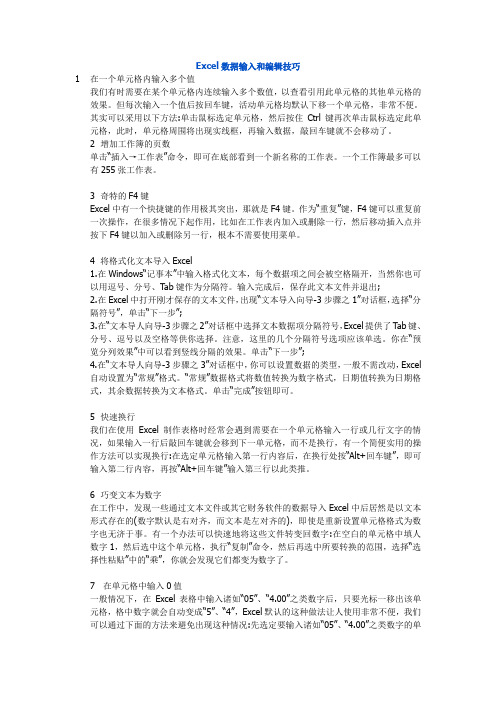
Excel数据输入和编辑技巧1在一个单元格内输入多个值我们有时需要在某个单元格内连续输入多个数值,以查看引用此单元格的其他单元格的效果。
但每次输入一个值后按回车键,活动单元格均默认下移一个单元格,非常不便。
其实可以采用以下方法:单击鼠标选定单元格,然后按住Ctrl键再次单击鼠标选定此单元格,此时,单元格周围将出现实线框,再输入数据,敲回车键就不会移动了。
2 增加工作簿的页数单击“插入→工作表”命令,即可在底部看到一个新名称的工作表。
一个工作簿最多可以有255张工作表。
3 奇特的F4键Excel中有一个快捷键的作用极其突出,那就是F4键。
作为“重复”键,F4键可以重复前一次操作,在很多情况下起作用,比如在工作表内加入或删除一行,然后移动插入点并按下F4键以加入或删除另一行,根本不需要使用菜单。
4 将格式化文本导入Excel1.在Windows“记事本”中输入格式化文本,每个数据项之间会被空格隔开,当然你也可以用逗号、分号、T ab键作为分隔符。
输入完成后,保存此文本文件并退出;2.在Excel中打开刚才保存的文本文件,出现“文本导入向导-3步骤之1”对话框,选择“分隔符号”,单击“下一步”;3.在“文本导人向导-3步骤之2”对话框中选择文本数据项分隔符号,Excel提供了T ab键、分号、逗号以及空格等供你选择。
注意,这里的几个分隔符号选项应该单选。
你在“预览分列效果”中可以看到竖线分隔的效果。
单击“下一步”;4.在“文本导人向导-3步骤之3”对话框中,你可以设置数据的类型,一般不需改动,Excel自动设置为“常规”格式。
“常规”数据格式将数值转换为数字格式,日期值转换为日期格式,其余数据转换为文本格式。
单击“完成”按钮即可。
5 快速换行我们在使用Excel制作表格时经常会遇到需要在一个单元格输入一行或几行文字的情况,如果输入一行后敲回车键就会移到下一单元格,而不是换行,有一个简便实用的操作方法可以实现换行:在选定单元格输入第一行内容后,在换行处按“Alt+回车键”,即可输入第二行内容,再按“Alt+回车键”输入第三行以此类推。
EXCEL不用鼠标纯键盘操作
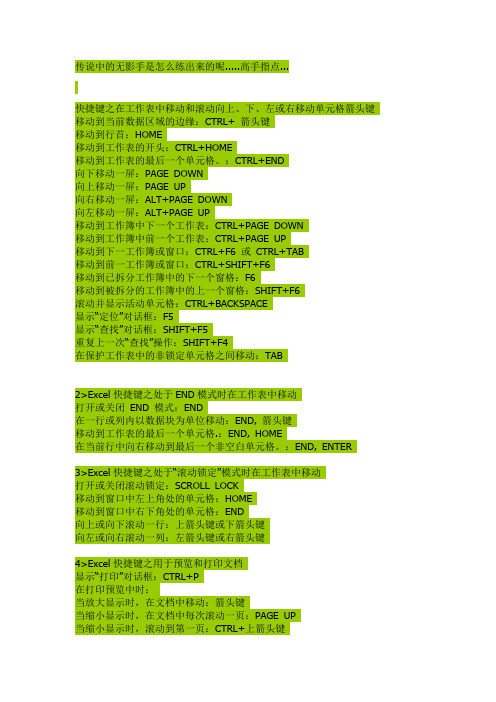
传说中的无影手是怎么练出来的呢.....高手指点...快捷键之在工作表中移动和滚动向上、下、左或右移动单元格箭头键移动到当前数据区域的边缘:CTRL+箭头键移动到行首:HOME移动到工作表的开头:CTRL+HOME移动到工作表的最后一个单元格。
:CTRL+END向下移动一屏:PAGE DOWN向上移动一屏:PAGE UP向右移动一屏:ALT+PAGE DOWN向左移动一屏:ALT+PAGE UP移动到工作簿中下一个工作表:CTRL+PAGE DOWN移动到工作簿中前一个工作表:CTRL+PAGE UP移动到下一工作簿或窗口:CTRL+F6或CTRL+TAB移动到前一工作簿或窗口:CTRL+SHIFT+F6移动到已拆分工作簿中的下一个窗格:F6移动到被拆分的工作簿中的上一个窗格:SHIFT+F6滚动并显示活动单元格:CTRL+BACKSPACE显示“定位”对话框:F5显示“查找”对话框:SHIFT+F5重复上一次“查找”操作:SHIFT+F4在保护工作表中的非锁定单元格之间移动:TAB2>Excel快捷键之处于END模式时在工作表中移动打开或关闭END模式:END在一行或列内以数据块为单位移动:END,箭头键移动到工作表的最后一个单元格.:END,HOME在当前行中向右移动到最后一个非空白单元格。
:END,ENTER3>Excel快捷键之处于“滚动锁定”模式时在工作表中移动打开或关闭滚动锁定:SCROLL LOCK移动到窗口中左上角处的单元格:HOME移动到窗口中右下角处的单元格:END向上或向下滚动一行:上箭头键或下箭头键向左或向右滚动一列:左箭头键或右箭头键4>Excel快捷键之用于预览和打印文档显示“打印”对话框:CTRL+P在打印预览中时:当放大显示时,在文档中移动:箭头键当缩小显示时,在文档中每次滚动一页:PAGE UP当缩小显示时,滚动到第一页:CTRL+上箭头键当缩小显示时,滚动到最后一页:CTRL+下箭头键5>Excel快捷键之用于工作表、图表和宏插入新工作表:SHIFT+F11创建使用当前区域的图表:F11或ALT+F1显示“宏”对话框:ALT+F8显示“Visual Basic编辑器”:ALT+F11插入Microsoft Excel4.0宏工作表:CTRL+F11移动到工作簿中的下一个工作表:CTRL+PAGE DOWN移动到工作簿中的上一个工作表:CTRL+PAGE UP选择工作簿中当前和下一个工作表:SHIFT+CTRL+PAGE DOWN选择当前工作簿或上一个工作簿:SHIFT+CTRL+PAGE UP6>Excel快捷键之选择图表工作表选择工作簿中的下一张工作表:CTRL+PAGE DOWN选择工作簿中的上一个工作表:CTRL+PAGE UP,END,SHIFT+ENTER 7>Excel快捷键之用于在工作表中输入数据完成单元格输入并在选定区域中下移:ENTER在单元格中折行:ALT+ENTER用当前输入项填充选定的单元格区域:CTRL+ENTER完成单元格输入并在选定区域中上移:SHIFT+ENTER完成单元格输入并在选定区域中右移:TAB完成单元格输入并在选定区域中左移:SHIFT+TAB取消单元格输入:ESC删除插入点左边的字符,或删除选定区域:BACKSPACE删除插入点右边的字符,或删除选定区域:DELETE删除插入点到行末的文本:CTRL+DELETE向上下左右移动一个字符:箭头键移到行首:HOME重复最后一次操作:F4或CTRL+Y编辑单元格批注:SHIFT+F2由行或列标志创建名称:CTRL+SHIFT+F3向下填充:CTRL+D向右填充:CTRL+R定义名称:CTRL+F38>Excel快捷键之设置数据格式显示“样式”对话框:ALT+'(撇号)显示“单元格格式”对话框:CTRL+1应用“常规”数字格式:CTRL+SHIFT+~应用带两个小数位的“贷币”格式:CTRL+SHIFT+$应用不带小数位的“百分比”格式:CTRL+SHIFT+%应用带两个小数位的“科学记数”数字格式:CTRL+SHIFT+^应用年月日“日期”格式:CTRL+SHIFT+#应用小时和分钟“时间”格式,并标明上午或下午:CTRL+SHIFT+@应用具有千位分隔符且负数用负号(-)表示:CTRL+SHIFT+!应用外边框:CTRL+SHIFT+&删除外边框:CTRL+SHIFT+_应用或取消字体加粗格式:CTRL+B应用或取消字体倾斜格式:CTRL+I应用或取消下划线格式:CTRL+U应用或取消删除线格式:CTRL+5隐藏行:CTRL+9取消隐藏行:CTRL+SHIFT+(左括号隐藏列:CTRL+0(零)取消隐藏列:CTRL+SHIFT+)右括号9>Excel快捷键之编辑数据编辑活动单元格并将插入点放置到线条末尾:F2取消单元格或编辑栏中的输入项:ESC编辑活动单元格并清除其中原有的内容:BACKSPACE将定义的名称粘贴到公式中:F3完成单元格输入:ENTER将公式作为数组公式输入:CTRL+SHIFT+ENTER在公式中键入函数名之后,显示公式选项板:CTRL+A在公式中键入函数名后为该函数插入变量名和括号:CTRL+SHIFT+A 显示“拼写检查”对话框。
Excel制表实例操作之(2)单元格的编辑与操作
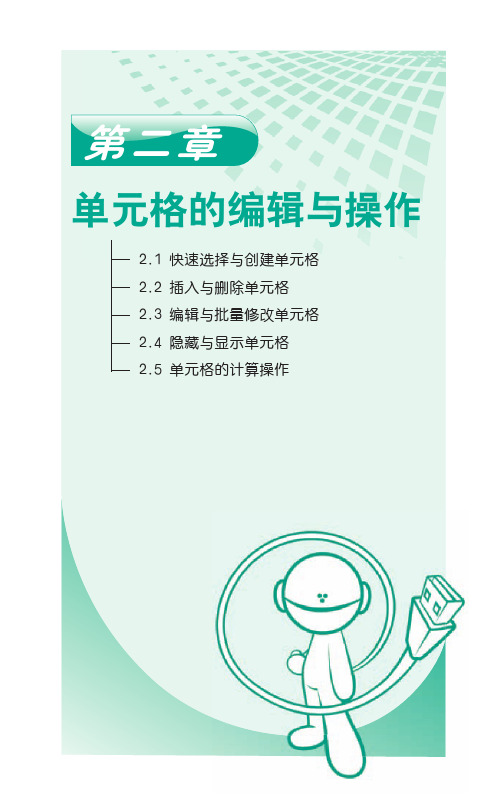
第二章单元格的编辑与操作2.1 快速选择与创建单元格2.2 插入与删除单元格2.3 编辑与批量修改单元格2.4 隐藏与显示单元格2.5 单元格的计算操作24CHAPTER 2 单元格的编辑与操作2.1 快速选择与创建单元格例1如果同一列的若干单元格需要填充前面紧邻区域已输入过的内容(文本或文本与数字混合,纯数字不行)。
可以采用以下方法:(1)让光标停留在需要填充的单元格。
按“Alt+↓”键打开本列已填充内容列表。
或者用鼠标右键单击需要填充的单元格,选择快捷选单中的“选择列表”命令,打开列表。
(2)用鼠标单击内容列表中需要填充的内容,它就被填入内容列表上方的单元格。
如果要在某一区域内使用公式进行计算,可在输入公式后,按住“Ctrl”键并回车,实现对该区域快速填充公式。
例2如果同一列的几个相邻单元格需要填充相同的文本或文本与数字混合的内容(第一个字必须为文本)。
可以采用以下方法:(1)在已填充单元格的下一单元格继续输入,只要你输入的第一个字符与其上方单元格中的相同,Excel就会自动显示其余的部分。
(2)回车表示接受。
否则,可继续输入其他内容,修改Excel自动完成的部分。
若没有这一功能,可将“工具→选项”对话框下“编辑”选项卡中的“记忆式键入”项选中。
“编辑”选项卡单元格的编辑与操作CHAPTER 225例3 单元格填充相同数据可以在多个相邻或不相邻的单元格中快速填充同一个数据,操作方法是:(1)同时选中需要填充数据的单元格,若某些单元格不相邻,可在按住“Ctrl”键的同时,点击鼠标左键,逐个选中。
(2)输入要填充的某个数据,按住“Ctrl”键的同时,按回车键,刚才选中的所有单元格同时填入该数据。
填充数据例4 行或列内的复制填充单元格如果要在同一行或列内复制数据,可按以下方法进行操作:(1)选中包含被复制原始数据的单元格区域。
(2)将光标移至已选中区域右下角的填充柄,当光标变为小黑十字时,按下左键沿行或列拖动。
Excel中的快捷操作
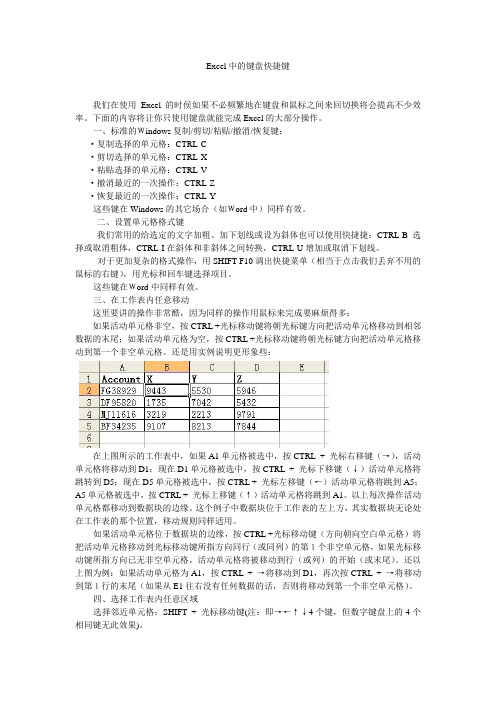
Excel中的键盘快捷键我们在使用Excel的时侯如果不必频繁地在键盘和鼠标之间来回切换将会提高不少效率。
下面的内容将让你只使用键盘就能完成Excel的大部分操作。
一、标准的Windows复制/剪切/粘贴/撤消/恢复键:·复制选择的单元格:CTRL-C·剪切选择的单元格:CTRL-X·粘贴选择的单元格:CTRL-V·撤消最近的一次操作:CTRL-Z·恢复最近的一次操作:CTRL-Y这些键在Windows的其它场合(如Word中)同样有效。
二、设置单元格格式键我们常用的给选定的文字加粗、加下划线或设为斜体也可以使用快捷捷:CTRL-B选择或取消粗体,CTRL-I在斜体和非斜体之间转换,CTRL-U增加或取消下划线。
对于更加复杂的格式操作,用SHIFT-F10调出快捷菜单(相当于点击我们丢弃不用的鼠标的右键),用光标和回车键选择项目。
这些键在Word中同样有效。
三、在工作表内任意移动这里要讲的操作非常酷,因为同样的操作用鼠标来完成要麻烦得多:如果活动单元格非空,按CTRL +光标移动键将朝光标键方向把活动单元格移动到相邻数据的末尾;如果活动单元格为空,按CTRL +光标移动键将朝光标键方向把活动单元格移动到第一个非空单元格。
还是用实例说明更形象些:在上图所示的工作表中,如果A1单元格被选中,按CTRL + 光标右移键(→),活动单元格将移动到D1;现在D1单元格被选中,按CTRL + 光标下移键(↓)活动单元格将跳转到D5;现在D5单元格被选中,按CTRL + 光标左移键(←)活动单元格将跳到A5;A5单元格被选中,按CTRL + 光标上移键(↑)活动单元格将跳到A1。
以上每次操作活动单元格都移动到数据块的边缘。
这个例子中数据块位于工作表的左上方,其实数据块无论处在工作表的那个位置,移动规则同样适用。
如果活动单元格位于数据块的边缘,按CTRL +光标移动键(方向朝向空白单元格)将把活动单元格移动到光标移动键所指方向同行(或同列)的第1个非空单元格,如果光标移动键所指方向已无非空单元格,活动单元格将被移动到行(或列)的开始(或末尾)。
23个Excel技巧

23个Excel技巧1.快速联接空白单元格:Ctrl + 空格:复制完后除了最后一个单元格,每一列令光标停留在单元格中,按Ctrl+空格,能够选取整列单元格,以实现快速联接空白单元格。
2.固定单元格:使用Ctrl+F4键固定单元格。
Ctrl +F4可以用来改变可编辑区域,也就是把现在焦点处的单元格设为固定单元格,在数据量大的工作表中特别有用。
3.快速联查范围:Ctrl + Shift + 8:这个快捷键可以快速选择联查范围。
4.使用Shift + f11快速插入行:Ctrl + Alt + Shift + F11:这个快捷键可以在当前工作表中快速地插入新的行,不需要一行行的复制黏贴操作。
5.使用Ctrl +Shift + 左右方向键快速改变列宽/行高:Ctrl + Shift + 左右方向键:可以快速改变选中单元格的列宽/行高,操作方式是先选中要改变的单元格,然后按住Ctrl +Shift + 左右方向键,适当的微调即可。
6.快速清空工作表:Ctrl +Shift +f8:按住Ctrl +Shift +f8,确定清空当前工作表,并清空其他可能存在的个性化设置,使工作表重回初始状态,搭建不一样的原始环境。
7.快速进入公式编辑模式:Ctrl +~跟Ctrl +a可以一键快速进入公式编辑模式,Ctrl+~用于固定所有单元格,并使其以公式编辑模式开始公式的输入,Ctrl +A用于固定全部单元格,并使其显示公式的结果。
8.快速取得公式结果:Ctrl +':按住Ctrl +'可以让Excel自动把公式的结果显示出来,而不用一个个单元格复制贴上来的劳动。
9.快速复制格式:Ctrl +D或者Ctrl+R:当你在Excel中有一位现成的格式,然后表格中有大量的单元格需要采用这一格式时,只要把那一格格式选中,按住Ctrl+C,然后再按住Ctrl+D或者Ctrl+R,就可以把这种格式复制到你选中的所有单元格中去。
不用鼠标操作excel
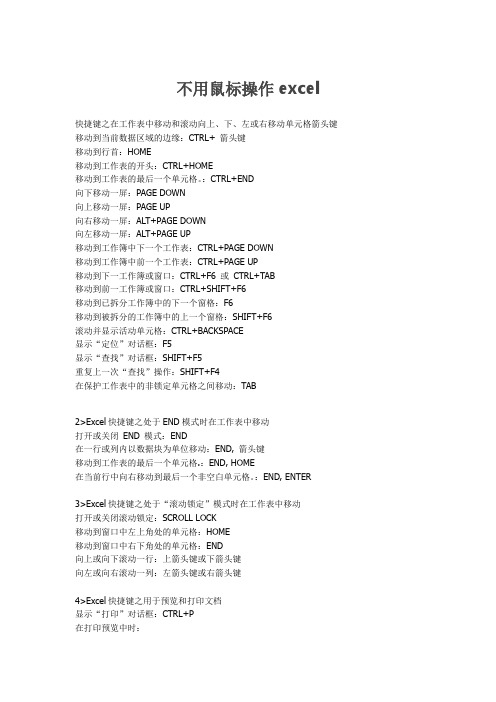
不用鼠标操作excel快捷键之在工作表中移动和滚动向上、下、左或右移动单元格箭头键移动到当前数据区域的边缘:CTRL+ 箭头键移动到行首:HOME移动到工作表的开头:CTRL+HOME移动到工作表的最后一个单元格。
:CTRL+END向下移动一屏:PAGE DOWN向上移动一屏:PAGE UP向右移动一屏:ALT+PAGE DOWN向左移动一屏:ALT+PAGE UP移动到工作簿中下一个工作表:CTRL+PAGE DOWN移动到工作簿中前一个工作表:CTRL+PAGE UP移动到下一工作簿或窗口:CTRL+F6 或CTRL+TAB移动到前一工作簿或窗口:CTRL+SHIFT+F6移动到已拆分工作簿中的下一个窗格:F6移动到被拆分的工作簿中的上一个窗格:SHIFT+F6滚动并显示活动单元格:CTRL+BACKSPACE显示“定位”对话框:F5显示“查找”对话框:SHIFT+F5重复上一次“查找”操作:SHIFT+F4在保护工作表中的非锁定单元格之间移动:TAB2>Excel快捷键之处于END模式时在工作表中移动打开或关闭END 模式:END在一行或列内以数据块为单位移动:END, 箭头键移动到工作表的最后一个单元格.:END, HOME在当前行中向右移动到最后一个非空白单元格。
:END, ENTER3>Excel快捷键之处于“滚动锁定”模式时在工作表中移动打开或关闭滚动锁定:SCROLL LOCK移动到窗口中左上角处的单元格:HOME移动到窗口中右下角处的单元格:END向上或向下滚动一行:上箭头键或下箭头键向左或向右滚动一列:左箭头键或右箭头键4>Excel快捷键之用于预览和打印文档显示“打印”对话框:CTRL+P在打印预览中时:当放大显示时,在文档中移动:箭头键当缩小显示时,在文档中每次滚动一页:PAGE UP当缩小显示时,滚动到第一页:CTRL+上箭头键当缩小显示时,滚动到最后一页:CTRL+下箭头键5>Excel快捷键之用于工作表、图表和宏插入新工作表:SHIFT+F11创建使用当前区域的图表:F11 或ALT+F1显示“宏”对话框:ALT+F8显示“Visual Basic 编辑器”:ALT+F11插入Microsoft Excel 4.0 宏工作表:CTRL+F11移动到工作簿中的下一个工作表:CTRL+PAGE DOWN移动到工作簿中的上一个工作表:CTRL+PAGE UP选择工作簿中当前和下一个工作表:SHIFT+CTRL+PAGE DOWN选择当前工作簿或上一个工作簿:SHIFT+CTRL+PAGE UP6>Excel快捷键之选择图表工作表选择工作簿中的下一张工作表:CTRL+PAGE DOWN选择工作簿中的上一个工作表:CTRL+PAGE UP,END, SHIFT+ENTER7>Excel快捷键之用于在工作表中输入数据完成单元格输入并在选定区域中下移:ENTER在单元格中折行:ALT+ENTER用当前输入项填充选定的单元格区域:CTRL+ENTER完成单元格输入并在选定区域中上移:SHIFT+ENTER完成单元格输入并在选定区域中右移:TAB完成单元格输入并在选定区域中左移:SHIFT+TAB取消单元格输入:ESC删除插入点左边的字符,或删除选定区域:BACKSPACE删除插入点右边的字符,或删除选定区域:DELETE删除插入点到行末的文本:CTRL+DELETE向上下左右移动一个字符:箭头键移到行首:HOME重复最后一次操作:F4 或CTRL+Y编辑单元格批注:SHIFT+F2由行或列标志创建名称:CTRL+SHIFT+F3向下填充:CTRL+D向右填充:CTRL+R定义名称:CTRL+F38>Excel快捷键之设置数据格式显示“样式”对话框:ALT+' (撇号)显示“单元格格式”对话框:CTRL+1应用“常规”数字格式:CTRL+SHIFT+~应用带两个小数位的“贷币”格式:CTRL+SHIFT+$应用不带小数位的“百分比”格式:CTRL+SHIFT+%应用带两个小数位的“科学记数”数字格式:CTRL+SHIFT+^应用年月日“日期”格式:CTRL+SHIFT+#应用小时和分钟“时间”格式,并标明上午或下午:CTRL+SHIFT+@ 应用具有千位分隔符且负数用负号(-) 表示:CTRL+SHIFT+!应用外边框:CTRL+SHIFT+&删除外边框:CTRL+SHIFT+_应用或取消字体加粗格式:CTRL+B应用或取消字体倾斜格式:CTRL+I应用或取消下划线格式:CTRL+U应用或取消删除线格式:CTRL+5隐藏行:CTRL+9取消隐藏行:CTRL+SHIFT+( 左括号隐藏列:CTRL+0(零)取消隐藏列:CTRL+SHIFT+)右括号9>Excel快捷键之编辑数据编辑活动单元格并将插入点放置到线条末尾:F2取消单元格或编辑栏中的输入项:ESC编辑活动单元格并清除其中原有的内容:BACKSPACE将定义的名称粘贴到公式中:F3完成单元格输入:ENTER将公式作为数组公式输入:CTRL+SHIFT+ENTER在公式中键入函数名之后,显示公式选项板:CTRL+A在公式中键入函数名后为该函数插入变量名和括号:CTRL+SHIFT+A 显示“拼写检查”对话框。
EXCEL疑难解答(doc14)-14页精选文档
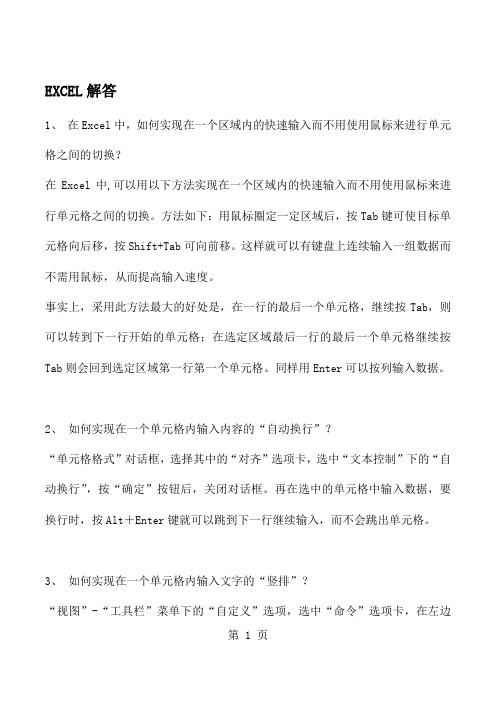
EXCEL解答1、在Excel中,如何实现在一个区域内的快速输入而不用使用鼠标来进行单元格之间的切换?在Excel中,可以用以下方法实现在一个区域内的快速输入而不用使用鼠标来进行单元格之间的切换。
方法如下:用鼠标圈定一定区域后,按Tab键可使目标单元格向后移,按Shift+Tab可向前移。
这样就可以有键盘上连续输入一组数据而不需用鼠标,从而提高输入速度。
事实上,采用此方法最大的好处是,在一行的最后一个单元格,继续按Tab,则可以转到下一行开始的单元格;在选定区域最后一行的最后一个单元格继续按Tab则会回到选定区域第一行第一个单元格。
同样用Enter可以按列输入数据。
2、如何实现在一个单元格内输入内容的“自动换行”?“单元格格式”对话框,选择其中的“对齐”选项卡,选中“文本控制”下的“自动换行”,按“确定”按钮后,关闭对话框。
再在选中的单元格中输入数据,要换行时,按Alt+Enter键就可以跳到下一行继续输入,而不会跳出单元格。
3、如何实现在一个单元格内输入文字的“竖排”?“视图”-“工具栏”菜单下的“自定义”选项,选中“命令”选项卡,在左边第 1 页的“类别”列表框中选择“格式”选项,再看右边的“命令”列表框,看到“竖排文字”。
4、如何设置文件下拉窗口的最下面的最近运行的文件名个数?打开“工具”,选“选项”,再选“常规”,在“最近使用的文件清单”下面的文件个数输入框中改变文件数目即可。
若不在菜单中显示最近使用的文件名,则将“最近使用的文件清单”前的复选框去掉即可。
5、在EXCEL中输入如“1-1”、“1-2”之类的格式后它即变成1月1日,1月2日等日期形式,怎么办?这是由于EXCEL自动识别为日期格式所造成,你只要点击主菜单的“格式”菜单,选“单元格”,再在“数字”菜单标签下把该单元格的格式设成文本格式就行了。
6、在EXCEL中如何使它象WORD一样的自动定时保存文件?点击“工具”菜单“自动保存”项,设置自动保存文件夹的间隔时间。
Excel表格操作技巧汇总(163招)(中)
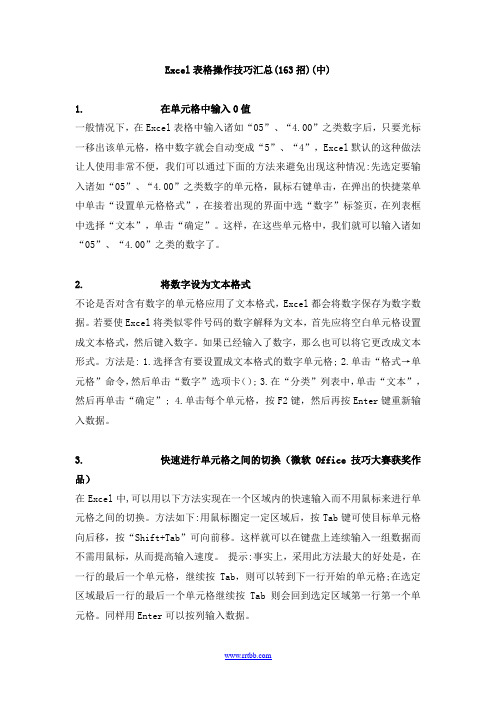
Excel表格操作技巧汇总(163招)(中)1. 在单元格中输入0值一般情况下,在Excel表格中输入诸如“05”、“4.00”之类数字后,只要光标一移出该单元格,格中数字就会自动变成“5”、“4”,Excel默认的这种做法让人使用非常不便,我们可以通过下面的方法来避免出现这种情况:先选定要输入诸如“05”、“4.00”之类数字的单元格,鼠标右键单击,在弹出的快捷菜单中单击“设置单元格格式”,在接着出现的界面中选“数字”标签页,在列表框中选择“文本”,单击“确定”。
这样,在这些单元格中,我们就可以输入诸如“05”、“4.00”之类的数字了。
2. 将数字设为文本格式不论是否对含有数字的单元格应用了文本格式,Excel都会将数字保存为数字数据。
若要使Excel将类似零件号码的数字解释为文本,首先应将空白单元格设置成文本格式,然后键入数字。
如果已经输入了数字,那么也可以将它更改成文本形式。
方法是: 1.选择含有要设置成文本格式的数字单元格; 2.单击“格式→单元格”命令,然后单击“数字”选项卡(); 3.在“分类”列表中,单击“文本”,然后再单击“确定”; 4.单击每个单元格,按F2键,然后再按Enter键重新输入数据。
3. 快速进行单元格之间的切换(微软Office技巧大赛获奖作品)在Excel中,可以用以下方法实现在一个区域内的快速输入而不用鼠标来进行单元格之间的切换。
方法如下:用鼠标圈定一定区域后,按Tab键可使目标单元格向后移,按“Shift+Tab”可向前移。
这样就可以在键盘上连续输入一组数据而不需用鼠标,从而提高输入速度。
提示:事实上,采用此方法最大的好处是,在一行的最后一个单元格,继续按Tab,则可以转到下一行开始的单元格;在选定区域最后一行的最后一个单元格继续按Tab则会回到选定区域第一行第一个单元格。
同样用Enter可以按列输入数据。
4. 在同一单元格内连续输入多个测试值一般情况下,当我们在单元格内输入内容后按回车键,鼠标就会自动移到下一单元格,如果我们需要在某个单元格内连续输入多个测试值以查看引用此单元格的其他单元格的动态效果时,就需要进行以下操作:单击“工具→选项→编辑”,取消选中“按Enter键后移动”选项(),从而实现在同一单元格内输人多个测试值。
EXCLE实用操作大全
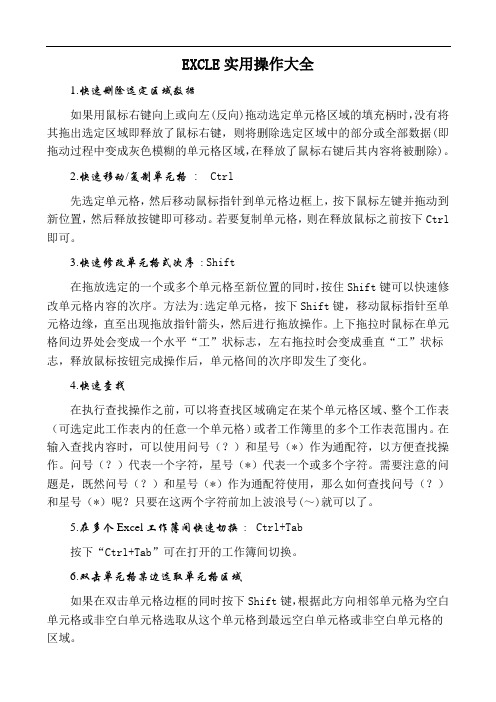
EXCLE实用操作大全1.快速删除选定区域数据如果用鼠标右键向上或向左(反向)拖动选定单元格区域的填充柄时,没有将其拖出选定区域即释放了鼠标右键,则将删除选定区域中的部分或全部数据(即拖动过程中变成灰色模糊的单元格区域,在释放了鼠标右键后其内容将被删除)。
2.快速移动/复制单元格 : Ctrl先选定单元格,然后移动鼠标指针到单元格边框上,按下鼠标左键并拖动到新位置,然后释放按键即可移动。
若要复制单元格,则在释放鼠标之前按下Ctrl 即可。
3.快速修改单元格式次序: Shift在拖放选定的一个或多个单元格至新位置的同时,按住Shift键可以快速修改单元格内容的次序。
方法为:选定单元格,按下Shift键,移动鼠标指针至单元格边缘,直至出现拖放指针箭头,然后进行拖放操作。
上下拖拉时鼠标在单元格间边界处会变成一个水平“工”状标志,左右拖拉时会变成垂直“工”状标志,释放鼠标按钮完成操作后,单元格间的次序即发生了变化。
4.快速查找在执行查找操作之前,可以将查找区域确定在某个单元格区域、整个工作表(可选定此工作表内的任意一个单元格)或者工作簿里的多个工作表范围内。
在输入查找内容时,可以使用问号(?)和星号(*)作为通配符,以方便查找操作。
问号(?)代表一个字符,星号(*)代表一个或多个字符。
需要注意的问题是,既然问号(?)和星号(*)作为通配符使用,那么如何查找问号(?)和星号(*)呢?只要在这两个字符前加上波浪号(~)就可以了。
5.在多个Excel工作簿间快速切换: Ctrl+Tab按下“Ctrl+Tab”可在打开的工作簿间切换。
6.双击单元格某边选取单元格区域如果在双击单元格边框的同时按下Shift键,根据此方向相邻单元格为空白单元格或非空白单元格选取从这个单元格到最远空白单元格或非空白单元格的区域。
7.快速选定不连续单元格按下组合键“Shift+F8”,激活“添加选定”模式,此时工作簿下方的状态栏中会显示出“添加”字样,以后分别单击不连续的单元格或单元格区域即可选定,而不必按住Ctrl键不放。
Excel中快速全选大量数据,完全不用鼠标
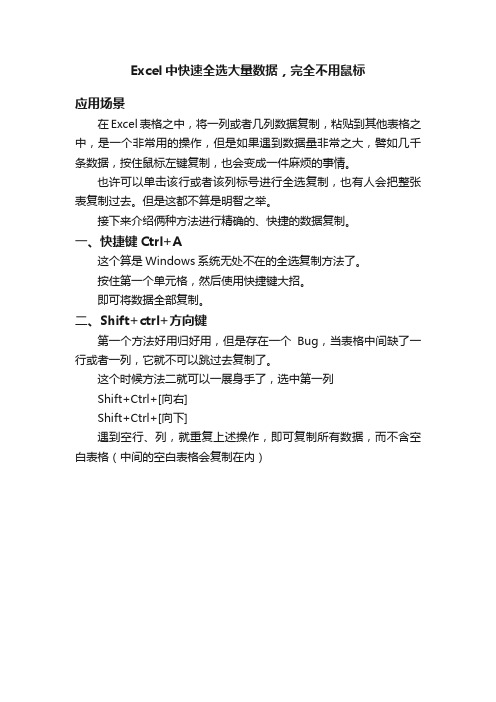
Excel中快速全选大量数据,完全不用鼠标
应用场景
在Excel表格之中,将一列或者几列数据复制,粘贴到其他表格之中,是一个非常用的操作,但是如果遇到数据量非常之大,譬如几千条数据,按住鼠标左键复制,也会变成一件麻烦的事情。
也许可以单击该行或者该列标号进行全选复制,也有人会把整张表复制过去。
但是这都不算是明智之举。
接下来介绍俩种方法进行精确的、快捷的数据复制。
一、快捷键Ctrl+A
这个算是Windows系统无处不在的全选复制方法了。
按住第一个单元格,然后使用快捷键大招。
即可将数据全部复制。
二、Shift+ctrl+方向键
第一个方法好用归好用,但是存在一个Bug,当表格中间缺了一行或者一列,它就不可以跳过去复制了。
这个时候方法二就可以一展身手了,选中第一列
Shift+Ctrl+[向右]
Shift+Ctrl+[向下]
遇到空行、列,就重复上述操作,即可复制所有数据,而不含空白表格(中间的空白表格会复制在内)。
Excel办公软件教程
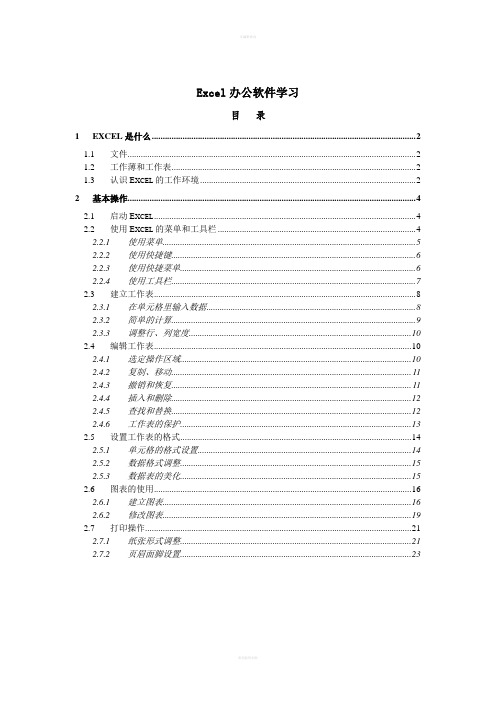
Excel办公软件学习目录1 EXCEL是什么 (2)1.1 文件 (2)1.2 工作薄和工作表 (2)1.3 认识E XCEL的工作环境 (2)2 基本操作 (4)2.1 启动E XCEL (4)2.2 使用E XCEL的菜单和工具栏 (4)2.2.1 使用菜单 (5)2.2.2 使用快捷键 (6)2.2.3 使用快捷菜单 (6)2.2.4 使用工具栏 (7)2.3 建立工作表 (8)2.3.1 在单元格里输入数据 (8)2.3.2 简单的计算 (9)2.3.3 调整行、列宽度 (10)2.4 编辑工作表 (10)2.4.1 选定操作区域 (10)2.4.2 复制、移动 (11)2.4.3 撤销和恢复 (11)2.4.4 插入和删除 (12)2.4.5 查找和替换 (12)2.4.6 工作表的保护 (13)2.5 设置工作表的格式 (14)2.5.1 单元格的格式设置 (14)2.5.2 数据格式调整 (15)2.5.3 数据表的美化 (15)2.6 图表的使用 (16)2.6.1 建立图表 (16)2.6.2 修改图表 (19)2.7 打印操作 (21)2.7.1 纸张形式调整 (21)2.7.2 页眉面脚设置 (23)Excel是什么Excel是微软公司出品的Office系列办公软件中的一个组件,确切地说,它是一个电子表格软件,可以用来制作电子表格、完成许多复杂的数据运算,进行数据的分析和预测并且具有强大的制作图表的功能;现在的新版本Excel0还可以制作网页呢!1.1文件用术语说,文件就是存储在磁盘上的信息实体。
用电脑,可以说我们几乎天天都在和文件打交道。
对我们初学者来说,要明白文件是有不同的类型的,我们可以通过它的后缀名来区分。
就拿微软Office家族来讲,Word创建的文件文档文件后缀名为DOC,Excel创建的工作薄文件后缀名为XLS,PowerPoint创建的演示文稿文件的后缀名为PPT等。
用键盘代替鼠标的EXCEL快捷键
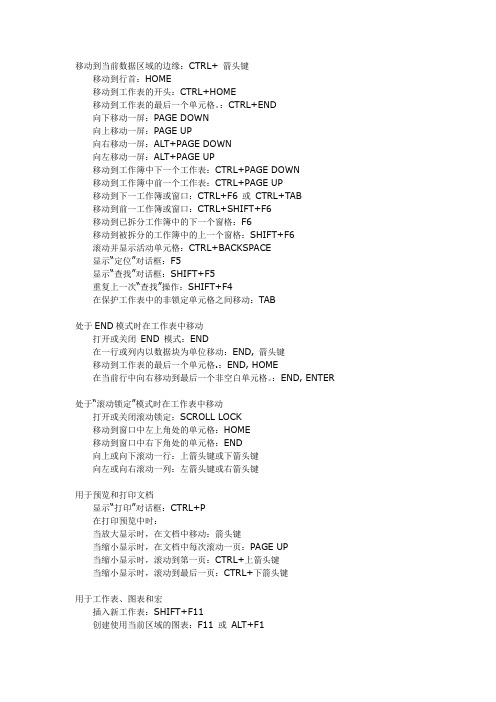
移动到当前数据区域的边缘:CTRL+ 箭头键移动到行首:HOME移动到工作表的开头:CTRL+HOME移动到工作表的最后一个单元格。
:CTRL+END向下移动一屏:PAGE DOWN向上移动一屏:PAGE UP向右移动一屏:ALT+PAGE DOWN向左移动一屏:ALT+PAGE UP移动到工作簿中下一个工作表:CTRL+PAGE DOWN移动到工作簿中前一个工作表:CTRL+PAGE UP移动到下一工作簿或窗口:CTRL+F6 或CTRL+TAB移动到前一工作簿或窗口:CTRL+SHIFT+F6移动到已拆分工作簿中的下一个窗格:F6移动到被拆分的工作簿中的上一个窗格:SHIFT+F6滚动并显示活动单元格:CTRL+BACKSPACE显示“定位”对话框:F5显示“查找”对话框:SHIFT+F5重复上一次“查找”操作:SHIFT+F4在保护工作表中的非锁定单元格之间移动:TAB处于END模式时在工作表中移动打开或关闭END 模式:END在一行或列内以数据块为单位移动:END, 箭头键移动到工作表的最后一个单元格.:END, HOME在当前行中向右移动到最后一个非空白单元格。
:END, ENTER处于“滚动锁定”模式时在工作表中移动打开或关闭滚动锁定:SCROLL LOCK移动到窗口中左上角处的单元格:HOME移动到窗口中右下角处的单元格:END向上或向下滚动一行:上箭头键或下箭头键向左或向右滚动一列:左箭头键或右箭头键用于预览和打印文档显示“打印”对话框:CTRL+P在打印预览中时:当放大显示时,在文档中移动:箭头键当缩小显示时,在文档中每次滚动一页:PAGE UP当缩小显示时,滚动到第一页:CTRL+上箭头键当缩小显示时,滚动到最后一页:CTRL+下箭头键用于工作表、图表和宏插入新工作表:SHIFT+F11创建使用当前区域的图表:F11 或ALT+F1显示“宏”对话框:ALT+F8显示“Visual Basic 编辑器”:ALT+F11插入Microsoft Excel 4.0 宏工作表:CTRL+F11移动到工作簿中的下一个工作表:CTRL+PAGE DOWN移动到工作簿中的上一个工作表:CTRL+PAGE UP选择工作簿中当前和下一个工作表:SHIFT+CTRL+PAGE DOWN选择当前工作簿或上一个工作簿:SHIFT+CTRL+PAGE UP选择图表工作表选择工作簿中的下一张工作表:CTRL+PAGE DOWN选择工作簿中的上一个工作表:CTRL+PAGE UP,END, SHIFT+ENTER用于在工作表中输入数据完成单元格输入并在选定区域中下移:ENTER在单元格中折行:ALT+ENTER用当前输入项填充选定的单元格区域:CTRL+ENTER完成单元格输入并在选定区域中上移:SHIFT+ENTER完成单元格输入并在选定区域中右移:TAB完成单元格输入并在选定区域中左移:SHIFT+TAB取消单元格输入:ESC删除插入点左边的字符,或删除选定区域:BACKSPACE删除插入点右边的字符,或删除选定区域:DELETE删除插入点到行末的文本:CTRL+DELETE向上下左右移动一个字符:箭头键移到行首:HOME重复最后一次操作:F4 或CTRL+Y编辑单元格批注:SHIFT+F2由行或列标志创建名称:CTRL+SHIFT+F3向下填充:CTRL+D向右填充:CTRL+R定义名称:CTRL+F3设置数据格式显示“样式”对话框:ALT+' (撇号)显示“单元格格式”对话框:CTRL+1应用“常规”数字格式:CTRL+SHIFT+~应用带两个小数位的“贷币”格式:CTRL+SHIFT+$应用不带小数位的“百分比”格式:CTRL+SHIFT+%应用带两个小数位的“科学记数”数字格式:CTRL+SHIFT+^应用年月日“日期”格式:CTRL+SHIFT+#应用小时和分钟“时间”格式,并标明上午或下午:CTRL+SHIFT+@应用具有千位分隔符且负数用负号(-) 表示:CTRL+SHIFT+!应用外边框:CTRL+SHIFT+&删除外边框:CTRL+SHIFT+_应用或取消字体加粗格式:CTRL+B应用或取消字体倾斜格式:CTRL+I应用或取消下划线格式:CTRL+U应用或取消删除线格式:CTRL+5隐藏行:CTRL+9取消隐藏行:CTRL+SHIFT+( 左括号隐藏列:CTRL+0(零)取消隐藏列:CTRL+SHIFT+)右括号编辑数据编辑活动单元格并将插入点放置到线条末尾:F2取消单元格或编辑栏中的输入项:ESC编辑活动单元格并清除其中原有的内容:BACKSPACE将定义的名称粘贴到公式中:F3完成单元格输入:ENTER将公式作为数组公式输入:CTRL+SHIFT+ENTER在公式中键入函数名之后,显示公式选项板:CTRL+A在公式中键入函数名后为该函数插入变量名和括号:CTRL+SHIFT+A显示“拼写检查”对话框。
Excel快捷键整理告别鼠标操作
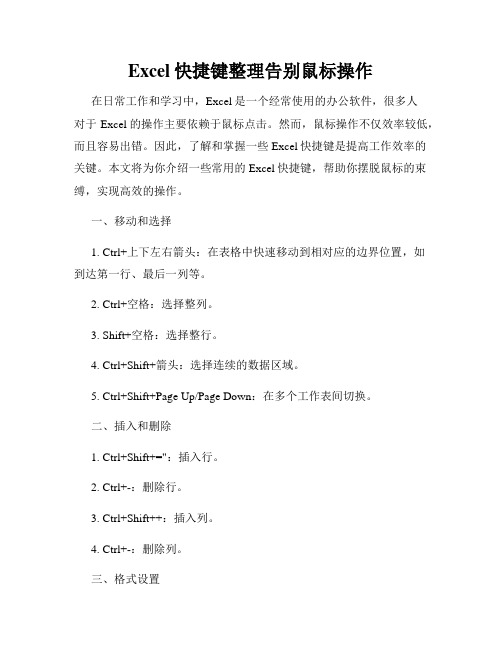
Excel快捷键整理告别鼠标操作在日常工作和学习中,Excel是一个经常使用的办公软件,很多人对于Excel的操作主要依赖于鼠标点击。
然而,鼠标操作不仅效率较低,而且容易出错。
因此,了解和掌握一些Excel快捷键是提高工作效率的关键。
本文将为你介绍一些常用的Excel快捷键,帮助你摆脱鼠标的束缚,实现高效的操作。
一、移动和选择1. Ctrl+上下左右箭头:在表格中快速移动到相对应的边界位置,如到达第一行、最后一列等。
2. Ctrl+空格:选择整列。
3. Shift+空格:选择整行。
4. Ctrl+Shift+箭头:选择连续的数据区域。
5. Ctrl+Shift+Page Up/Page Down:在多个工作表间切换。
二、插入和删除1. Ctrl+Shift+=":插入行。
2. Ctrl+-:删除行。
3. Ctrl+Shift++:插入列。
4. Ctrl+-:删除列。
三、格式设置1. Ctrl+B/I/U:设置选中单元格的字体为粗体/斜体/下划线。
2. Ctrl+1:打开“格式单元格”对话框。
3. Ctrl+Shift+!:设置选中单元格的数字格式为“常规”。
4. Ctrl+Shift+$:设置选中单元格的数字格式为“货币”。
四、复制粘贴1. Ctrl+C:复制选中的单元格。
2. Ctrl+V:粘贴复制的单元格。
3. Ctrl+D:复制上方单元格的内容到选择的单元格中。
4. Ctrl+R:复制左侧单元格的内容到选择的单元格中。
五、常用功能1. Ctrl+Z:撤销上一步操作。
2. Ctrl+Y:重做上一步操作。
3. Ctrl+S:保存当前Excel文件。
4. Ctrl+F:弹出“查找和替换”对话框。
5. Ctrl+H:弹出“查找和替换”对话框,并切换到“替换”选项卡。
六、公式计算1. F2:编辑选中的单元格中的公式。
2. F4:在公式中切换绝对引用和相对引用。
3. Alt+=:在选定区域中插入求和公式。
不用鼠标操作excel方法
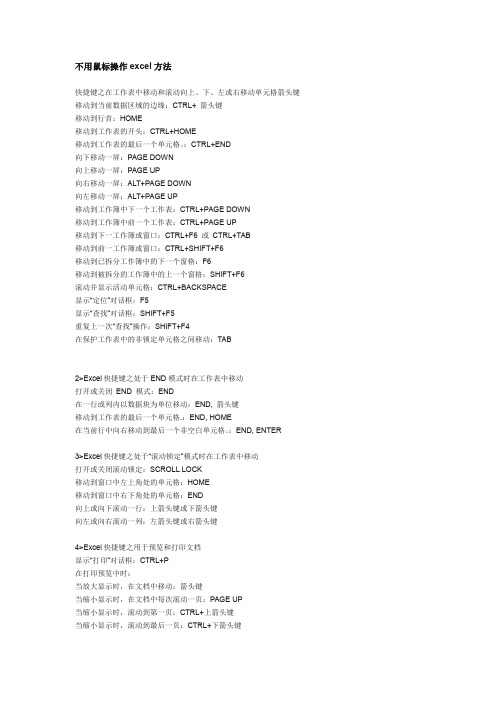
不用鼠标操作excel方法快捷键之在工作表中移动和滚动向上、下、左或右移动单元格箭头键移动到当前数据区域的边缘:CTRL+箭头键移动到行首:HOME移动到工作表的开头:CTRL+HOME移动到工作表的最后一个单元格。
:CTRL+END向下移动一屏:PAGE DOWN向上移动一屏:PAGE UP向右移动一屏:ALT+PAGE DOWN向左移动一屏:ALT+PAGE UP移动到工作簿中下一个工作表:CTRL+PAGE DOWN移动到工作簿中前一个工作表:CTRL+PAGE UP移动到下一工作簿或窗口:CTRL+F6或CTRL+TAB移动到前一工作簿或窗口:CTRL+SHIFT+F6移动到已拆分工作簿中的下一个窗格:F6移动到被拆分的工作簿中的上一个窗格:SHIFT+F6滚动并显示活动单元格:CTRL+BACKSPACE显示“定位”对话框:F5显示“查找”对话框:SHIFT+F5重复上一次“查找”操作:SHIFT+F4在保护工作表中的非锁定单元格之间移动:TAB2>Excel快捷键之处于END模式时在工作表中移动打开或关闭END模式:END在一行或列内以数据块为单位移动:END,箭头键移动到工作表的最后一个单元格.:END,HOME在当前行中向右移动到最后一个非空白单元格。
:END,ENTER3>Excel快捷键之处于“滚动锁定”模式时在工作表中移动打开或关闭滚动锁定:SCROLL LOCK移动到窗口中左上角处的单元格:HOME移动到窗口中右下角处的单元格:END向上或向下滚动一行:上箭头键或下箭头键向左或向右滚动一列:左箭头键或右箭头键4>Excel快捷键之用于预览和打印文档显示“打印”对话框:CTRL+P在打印预览中时:当放大显示时,在文档中移动:箭头键当缩小显示时,在文档中每次滚动一页:PAGE UP当缩小显示时,滚动到第一页:CTRL+上箭头键当缩小显示时,滚动到最后一页:CTRL+下箭头键5>Excel快捷键之用于工作表、图表和宏插入新工作表:SHIFT+F11创建使用当前区域的图表:F11或ALT+F1显示“宏”对话框:ALT+F8显示“Visual Basic编辑器”:ALT+F11插入Microsoft Excel4.0宏工作表:CTRL+F11移动到工作簿中的下一个工作表:CTRL+PAGE DOWN移动到工作簿中的上一个工作表:CTRL+PAGE UP选择工作簿中当前和下一个工作表:SHIFT+CTRL+PAGE DOWN选择当前工作簿或上一个工作簿:SHIFT+CTRL+PAGE UP6>Excel快捷键之选择图表工作表选择工作簿中的下一张工作表:CTRL+PAGE DOWN选择工作簿中的上一个工作表:CTRL+PAGE UP,END,SHIFT+ENTER7>Excel快捷键之用于在工作表中输入数据完成单元格输入并在选定区域中下移:ENTER在单元格中折行:ALT+ENTER用当前输入项填充选定的单元格区域:CTRL+ENTER完成单元格输入并在选定区域中上移:SHIFT+ENTER完成单元格输入并在选定区域中右移:TAB完成单元格输入并在选定区域中左移:SHIFT+TAB取消单元格输入:ESC删除插入点左边的字符,或删除选定区域:BACKSPACE删除插入点右边的字符,或删除选定区域:DELETE删除插入点到行末的文本:CTRL+DELETE向上下左右移动一个字符:箭头键移到行首:HOME重复最后一次操作:F4或CTRL+Y编辑单元格批注:SHIFT+F2由行或列标志创建名称:CTRL+SHIFT+F3向下填充:CTRL+D向右填充:CTRL+R定义名称:CTRL+F38>Excel快捷键之设置数据格式显示“样式”对话框:ALT+'(撇号)显示“单元格格式”对话框:CTRL+1应用“常规”数字格式:CTRL+SHIFT+~应用带两个小数位的“贷币”格式:CTRL+SHIFT+$应用不带小数位的“百分比”格式:CTRL+SHIFT+%应用带两个小数位的“科学记数”数字格式:CTRL+SHIFT+^应用年月日“日期”格式:CTRL+SHIFT+#应用小时和分钟“时间”格式,并标明上午或下午:CTRL+SHIFT+@应用具有千位分隔符且负数用负号(-)表示:CTRL+SHIFT+!应用外边框:CTRL+SHIFT+&删除外边框:CTRL+SHIFT+_应用或取消字体加粗格式:CTRL+B应用或取消字体倾斜格式:CTRL+I应用或取消下划线格式:CTRL+U应用或取消删除线格式:CTRL+5隐藏行:CTRL+9取消隐藏行:CTRL+SHIFT+(左括号隐藏列:CTRL+0(零)取消隐藏列:CTRL+SHIFT+)右括号9>Excel快捷键之编辑数据编辑活动单元格并将插入点放置到线条末尾:F2取消单元格或编辑栏中的输入项:ESC编辑活动单元格并清除其中原有的内容:BACKSPACE将定义的名称粘贴到公式中:F3完成单元格输入:ENTER将公式作为数组公式输入:CTRL+SHIFT+ENTER在公式中键入函数名之后,显示公式选项板:CTRL+A在公式中键入函数名后为该函数插入变量名和括号:CTRL+SHIFT+A 显示“拼写检查”对话框。
电子表格excel

电子表格excelExcel是微软公司出品的Office系列办公软件中的一个组件。
它是一款优秀的电子表格处理软件。
今天,我们将一起学习 Excel的基本操作方法。
一、打开与关闭1、开始------程序------Microsoft Office------Microsoft Excel2、建立一个快捷方式。
开始------程序------Microsoft Office------Microsoft Excel,单击右键,发送到------桌面快捷方式3关闭:文件------退出4、点击“×”5、Alt+F4二、初识EXCEL(1)标题栏(2)菜单栏(3)常用工具栏(4)格式工具栏(5)编辑栏(6)工作表格区(7)工作表标签(8)滚动条(9)拆分框,冻结窗格框编辑栏:要紧用于输入与修改活动单元格中的数据。
当在工作表的某个单元格中输入数据时,编辑栏会同步显示输入的内容。
1、工作表的操作. (选择,插入,删出,重命名)对工作表改名字操作:(1)双击(2)在工作表上,单击右键------重命名命令后改变输入法即可改工作表的名字。
(3)一个工作簿中能够有1—255个工作表。
2、行列号分别1、2、3···与A、B、C···标识,表格最大可由256列与256×256(65536)行构成。
隐藏与取消隐藏工作表●隐藏工作表的方法如下:●(1)选择要隐藏的工作表。
●(2)单击“格式”菜单中“工作表”命令,在弹出的级联菜单中单击“隐藏”命令。
●取消隐藏工作表的方法如下:●(1)单击“格式”菜单中的“工作表”命令,在弹出的子菜单中单击“取消隐藏”命令。
●(2)在弹出的“取消隐藏”对话框中选择要取消隐藏的工作表。
3、单元格地址由列号加行号构成,如A3。
4、单元格选择:1)、单选(单击)。
光标移动。
Tab键。
2)、多选连续性:拖动鼠标。
按“Shift”键。
关于excel表格使用技巧大全

关于excel表格使用技巧大全要熟练地运用好Excel这个软件,必须多多练习,在掌握好课本上的基本理论的基础上,多多上机实践,这样才能更好地运用它,一起来看看excel表格使用技巧大全,欢迎查阅!Excel中表格小技巧的使用步骤【手机号码分段显示】首先在电脑里输入自己需要的联系人的手机号码,然后选定。
ctrl+1,弹出单元格式框。
点击自定义,通用格式。
在通用格式处输入000-0000-0000,即可。
点击确定,即可看到手机号码分段显示,便于查看和记录。
【将数字金额改为万为单位】选定需要修改的数字,ctrl+1,弹出单元格式框。
点击自定义,通用格式。
在通用格式处输入0!.0,"万"(在半角状态下输入),即可。
点击确定,即可看到数字显示已经是万为单位了。
【隐藏不需要的内容】选中不需要显示的单元格,ctrl+1。
弹出出单元框,选择自定义通用格式,在通用格式栏输入;;;,即可隐藏内容。
【恢复隐藏内容】选定隐藏区域,ctrl+1。
弹出出单元框,选择自定义通用格式,确定即可恢复。
也可点击左上角的恢复按钮。
即可撤销所做的改变。
excel实用小技巧excel实用小技巧:隐藏工作表就像隐藏行和列一样,选择格式->工作表->隐藏,即可将当前显示的工作表隐藏起来。
一些常量值、列表数据、计算中的临时变量等,都可以放在一个临时工作表中,制作完成后将临时工作表隐藏起来,就不会影响表格美观。
反过来,当你分析别人做的表格时发现引用了“不存在的工作表,试试格式->工作表->取消隐藏也许会有发现。
excel实用小技巧:给复杂的引用定义名称选择你要引用的单元格或范围,然后插入->名称->定义,即可为其定义一个简短的名称,以后在公式中就不必写成完整的“工作簿!单元格范围的形式。
excel实用小技巧:行列转置选择一片区域复制,然后在要粘贴的地方选择编辑->选择性粘贴,勾选转置,你会发现行变成了列,列变成了行。
excel不用鼠标纯键盘操作
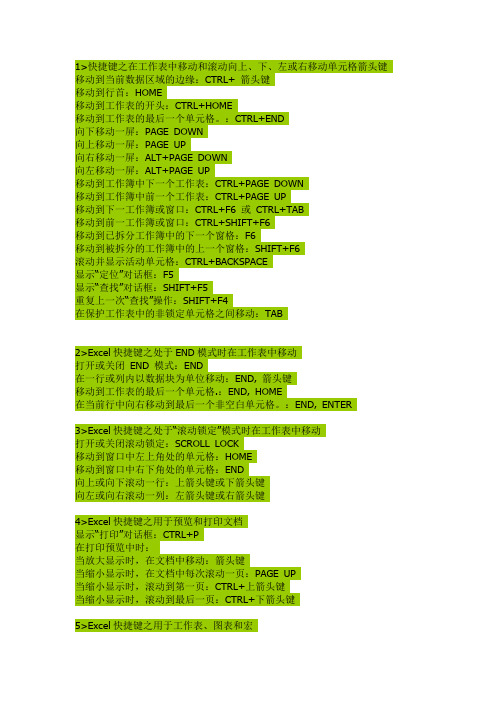
1>快捷键之在工作表中移动和滚动向上、下、左或右移动单元格箭头键移动到当前数据区域的边缘:CTRL+ 箭头键移动到行首:HOME移动到工作表的开头:CTRL+HOME移动到工作表的最后一个单元格。
:CTRL+END向下移动一屏:PAGE DOWN向上移动一屏:PAGE UP向右移动一屏:ALT+PAGE DOWN向左移动一屏:ALT+PAGE UP移动到工作簿中下一个工作表:CTRL+PAGE DOWN移动到工作簿中前一个工作表:CTRL+PAGE UP移动到下一工作簿或窗口:CTRL+F6 或CTRL+TAB移动到前一工作簿或窗口:CTRL+SHIFT+F6移动到已拆分工作簿中的下一个窗格:F6移动到被拆分的工作簿中的上一个窗格:SHIFT+F6滚动并显示活动单元格:CTRL+BACKSPACE显示“定位”对话框:F5显示“查找”对话框:SHIFT+F5重复上一次“查找”操作:SHIFT+F4在保护工作表中的非锁定单元格之间移动:TAB2>Excel快捷键之处于END模式时在工作表中移动打开或关闭END 模式:END在一行或列内以数据块为单位移动:END, 箭头键移动到工作表的最后一个单元格.:END, HOME在当前行中向右移动到最后一个非空白单元格。
:END, ENTER3>Excel快捷键之处于“滚动锁定”模式时在工作表中移动打开或关闭滚动锁定:SCROLL LOCK移动到窗口中左上角处的单元格:HOME移动到窗口中右下角处的单元格:END向上或向下滚动一行:上箭头键或下箭头键向左或向右滚动一列:左箭头键或右箭头键4>Excel快捷键之用于预览和打印文档显示“打印”对话框:CTRL+P在打印预览中时:当放大显示时,在文档中移动:箭头键当缩小显示时,在文档中每次滚动一页:PAGE UP当缩小显示时,滚动到第一页:CTRL+上箭头键当缩小显示时,滚动到最后一页:CTRL+下箭头键5>Excel快捷键之用于工作表、图表和宏插入新工作表:SHIFT+F11创建使用当前区域的图表:F11 或ALT+F1显示“宏”对话框:ALT+F8显示“Visual Basic 编辑器”:ALT+F11插入Microsoft Excel 4.0 宏工作表:CTRL+F11移动到工作簿中的下一个工作表:CTRL+PAGE DOWN移动到工作簿中的上一个工作表:CTRL+PAGE UP选择工作簿中当前和下一个工作表:SHIFT+CTRL+PAGE DOWN选择当前工作簿或上一个工作簿:SHIFT+CTRL+PAGE UP6>Excel快捷键之选择图表工作表选择工作簿中的下一张工作表:CTRL+PAGE DOWN选择工作簿中的上一个工作表:CTRL+PAGE UP,END, SHIFT+ENTER 7>Excel快捷键之用于在工作表中输入数据完成单元格输入并在选定区域中下移:ENTER在单元格中折行:ALT+ENTER用当前输入项填充选定的单元格区域:CTRL+ENTER完成单元格输入并在选定区域中上移:SHIFT+ENTER完成单元格输入并在选定区域中右移:TAB完成单元格输入并在选定区域中左移:SHIFT+TAB取消单元格输入:ESC删除插入点左边的字符,或删除选定区域:BACKSPACE删除插入点右边的字符,或删除选定区域:DELETE删除插入点到行末的文本:CTRL+DELETE向上下左右移动一个字符:箭头键移到行首:HOME重复最后一次操作:F4 或CTRL+Y编辑单元格批注:SHIFT+F2由行或列标志创建名称:CTRL+SHIFT+F3向下填充:CTRL+D向右填充:CTRL+R定义名称:CTRL+F38>Excel快捷键之设置数据格式显示“样式”对话框:ALT+' (撇号)显示“单元格格式”对话框:CTRL+1应用“常规”数字格式:CTRL+SHIFT+~应用带两个小数位的“贷币”格式:CTRL+SHIFT+$应用不带小数位的“百分比”格式:CTRL+SHIFT+%应用带两个小数位的“科学记数”数字格式:CTRL+SHIFT+^应用年月日“日期”格式:CTRL+SHIFT+#应用小时和分钟“时间”格式,并标明上午或下午:CTRL+SHIFT+@应用具有千位分隔符且负数用负号(-) 表示:CTRL+SHIFT+!应用外边框:CTRL+SHIFT+&删除外边框:CTRL+SHIFT+_应用或取消字体加粗格式:CTRL+B应用或取消字体倾斜格式:CTRL+I应用或取消下划线格式:CTRL+U应用或取消删除线格式:CTRL+5隐藏行:CTRL+9取消隐藏行:CTRL+SHIFT+( 左括号隐藏列:CTRL+0(零)取消隐藏列:CTRL+SHIFT+)右括号9>Excel快捷键之编辑数据编辑活动单元格并将插入点放置到线条末尾:F2取消单元格或编辑栏中的输入项:ESC编辑活动单元格并清除其中原有的内容:BACKSPACE将定义的名称粘贴到公式中:F3完成单元格输入:ENTER将公式作为数组公式输入:CTRL+SHIFT+ENTER在公式中键入函数名之后,显示公式选项板:CTRL+A在公式中键入函数名后为该函数插入变量名和括号:CTRL+SHIFT+A显示“拼写检查”对话框。
- 1、下载文档前请自行甄别文档内容的完整性,平台不提供额外的编辑、内容补充、找答案等附加服务。
- 2、"仅部分预览"的文档,不可在线预览部分如存在完整性等问题,可反馈申请退款(可完整预览的文档不适用该条件!)。
- 3、如文档侵犯您的权益,请联系客服反馈,我们会尽快为您处理(人工客服工作时间:9:00-18:30)。
不用鼠标操作excel方法
快捷键之在工作表中移动和滚动向上、下、左或右移动单元格箭头键移动到当前数据区域的边缘:CTRL+箭头键
移动到行首:HOME
移动到工作表的开头:CTRL+HOME
移动到工作表的最后一个单元格。
:CTRL+END
向下移动一屏:PAGE DOWN
向上移动一屏:PAGE UP
向右移动一屏:ALT+PAGE DOWN
向左移动一屏:ALT+PAGE UP
移动到工作簿中下一个工作表:CTRL+PAGE DOWN
移动到工作簿中前一个工作表:CTRL+PAGE UP
移动到下一工作簿或窗口:CTRL+F6或CTRL+TAB
移动到前一工作簿或窗口:CTRL+SHIFT+F6
移动到已拆分工作簿中的下一个窗格:F6
移动到被拆分的工作簿中的上一个窗格:SHIFT+F6
滚动并显示活动单元格:CTRL+BACKSPACE
显示“定位”对话框:F5
显示“查找”对话框:SHIFT+F5
重复上一次“查找”操作:SHIFT+F4
在保护工作表中的非锁定单元格之间移动:TAB
2>Excel快捷键之处于END模式时在工作表中移动
打开或关闭END模式:END
在一行或列内以数据块为单位移动:END,箭头键
移动到工作表的最后一个单元格.:END,HOME
在当前行中向右移动到最后一个非空白单元格。
:END,ENTER
3>Excel快捷键之处于“滚动锁定”模式时在工作表中移动
打开或关闭滚动锁定:SCROLL LOCK
移动到窗口中左上角处的单元格:HOME
移动到窗口中右下角处的单元格:END
向上或向下滚动一行:上箭头键或下箭头键
向左或向右滚动一列:左箭头键或右箭头键
4>Excel快捷键之用于预览和打印文档
显示“打印”对话框:CTRL+P
在打印预览中时:
当放大显示时,在文档中移动:箭头键
当缩小显示时,在文档中每次滚动一页:PAGE UP
当缩小显示时,滚动到第一页:CTRL+上箭头键
当缩小显示时,滚动到最后一页:CTRL+下箭头键
5>Excel快捷键之用于工作表、图表和宏
插入新工作表:SHIFT+F11
创建使用当前区域的图表:F11或ALT+F1
显示“宏”对话框:ALT+F8
显示“Visual Basic编辑器”:ALT+F11
插入Microsoft Excel4.0宏工作表:CTRL+F11
移动到工作簿中的下一个工作表:CTRL+PAGE DOWN
移动到工作簿中的上一个工作表:CTRL+PAGE UP
选择工作簿中当前和下一个工作表:SHIFT+CTRL+PAGE DOWN
选择当前工作簿或上一个工作簿:SHIFT+CTRL+PAGE UP
6>Excel快捷键之选择图表工作表
选择工作簿中的下一张工作表:CTRL+PAGE DOWN
选择工作簿中的上一个工作表:CTRL+PAGE UP,END,SHIFT+ENTER
7>Excel快捷键之用于在工作表中输入数据
完成单元格输入并在选定区域中下移:ENTER
在单元格中折行:ALT+ENTER
用当前输入项填充选定的单元格区域:CTRL+ENTER
完成单元格输入并在选定区域中上移:SHIFT+ENTER
完成单元格输入并在选定区域中右移:TAB
完成单元格输入并在选定区域中左移:SHIFT+TAB
取消单元格输入:ESC
删除插入点左边的字符,或删除选定区域:BACKSPACE
删除插入点右边的字符,或删除选定区域:DELETE
删除插入点到行末的文本:CTRL+DELETE
向上下左右移动一个字符:箭头键
移到行首:HOME
重复最后一次操作:F4或CTRL+Y
编辑单元格批注:SHIFT+F2
由行或列标志创建名称:CTRL+SHIFT+F3
向下填充:CTRL+D
向右填充:CTRL+R
定义名称:CTRL+F3
8>Excel快捷键之设置数据格式
显示“样式”对话框:ALT+'(撇号)
显示“单元格格式”对话框:CTRL+1
应用“常规”数字格式:CTRL+SHIFT+~
应用带两个小数位的“贷币”格式:CTRL+SHIFT+$
应用不带小数位的“百分比”格式:CTRL+SHIFT+%
应用带两个小数位的“科学记数”数字格式:CTRL+SHIFT+^
应用年月日“日期”格式:CTRL+SHIFT+#
应用小时和分钟“时间”格式,并标明上午或下午:CTRL+SHIFT+@应用具有千位分隔符且负数用负号(-)表示:CTRL+SHIFT+!
应用外边框:CTRL+SHIFT+&
删除外边框:CTRL+SHIFT+_
应用或取消字体加粗格式:CTRL+B
应用或取消字体倾斜格式:CTRL+I
应用或取消下划线格式:CTRL+U
应用或取消删除线格式:CTRL+5
隐藏行:CTRL+9
取消隐藏行:CTRL+SHIFT+(左括号
隐藏列:CTRL+0(零)
取消隐藏列:CTRL+SHIFT+)右括号
9>Excel快捷键之编辑数据
编辑活动单元格并将插入点放置到线条末尾:F2
取消单元格或编辑栏中的输入项:ESC
编辑活动单元格并清除其中原有的内容:BACKSPACE
将定义的名称粘贴到公式中:F3
完成单元格输入:ENTER
将公式作为数组公式输入:CTRL+SHIFT+ENTER
在公式中键入函数名之后,显示公式选项板:CTRL+A
在公式中键入函数名后为该函数插入变量名和括号:CTRL+SHIFT+A 显示“拼写检查”对话框。
:F7键
10>Excel快捷键之插入、删除和复制选中区域
复制选定区域:CTRL+C
剪切选定区域:CTRL+X
粘贴选定区域:CTRL+V
清除选定区域的内容:DELETE
删除选定区域:CTRL+连字符
撤消最后一次操作:CTRL+Z
插入空白单元格:CTRL+SHIFT+加号
11>Excel快捷键之在选中区域内移动
在选定区域内由上往下移动:ENTER
在选定区域内由下往上移动:SHIFT+ENTER
在选定区域内由左往右移动:TAB
在选定区域内由右往左移动:SHIFT+TAB
按顺时针方向移动到选定区域的下一个角:CTRL+PERIOD
右移到非相邻的选定区域:CTRL+ALT+右箭头键
左移到非相邻的选定区域:CTRL+ALT+左箭头键
12>Excel快捷键之选择单元格、列或行
选定当前单元格周围的区域:CTRL+SHIFT+*(星号)
将选定区域扩展一个单元格宽度:SHIFT+箭头键
选定区域扩展到单元格同行同列的最后非空单元格:CTRL+SHIFT+箭头键
将选定区域扩展到行首:SHIFT+HOME
将选定区域扩展到工作表的开始:CTRL+SHIFT+HOME
将选定区域扩展到工作表的最后一个使用的单元格:CTRL+SHIFT+END
选定整列:CTRL+SPACEBAR
选定整行:SHIFT+SPACEBAR
选定整个工作表:CTRL+A
如果选定了多个单元格则只选定其中的单元格:SHIFT+BACKSPACE
将选定区域向下扩展一屏:SHIFT+PAGE DOWN
将选定区域向上扩展一屏:SHIFT+PAGE UP
选定了一个对象,选定工作表上的所有对象:CTRL+SHIFT+SPACEBAR
在隐藏对象、显示对象与对象占位符之间切换:CTRL+6
显示或隐藏“常用”工具栏:CTRL+7
使用箭头键启动扩展选中区域的功能:F8
将其他区域中的单元格添加到选中区域中:SHIFT+F8
将选定区域扩展到窗口左上角的单元格:SCROLLLOCK,SHIFT+HOME
将选定区域扩展到窗口右下角的单元格:SCROLLLOCK,SHIFT+END
13>Excel快捷键之处于End模式时展开选中区域
打开或关闭END模式:END
将选定区域扩展到单元格同列同行的最后非空单元格:END,SHIFT+箭头键
将选定区域扩展到工作表上包含数据的最后一个单元格:END,SHIFT+HOME
将选定区域扩展到当前行中的最后一个单元格:END,SHIFT+ENTER
14>Excel快捷键之选择含有特殊字符单元格
选中活动单元格周围的当前区域:CTRL+SHIFT+*(星号)
选中当前数组,此数组是活动单元格所属的数组:CTRL+/
选定所有带批注的单元格:CTRL+SHIFT+O(字母O)
选择行中不与该行内活动单元格的值相匹配的单元格:CTRL+\
选中列中不与该列内活动单元格的值相匹配的单元格:CTRL+SHIFT+|
选定当前选定区域中公式的直接引用单元格:CTRL+[(左方括号)
选定当前选定区域中公式直接或间接引用的所有单元格:CTRL+SHIFT+{左大括号
只选定直接引用当前单元格的公式所在的单元格:CTRL+](右方括号)
选定所有带有公式的单元格,这些公式直接或间接引用当前单元格:CTRL+SHIFT+}右大括号。
